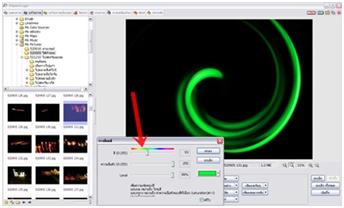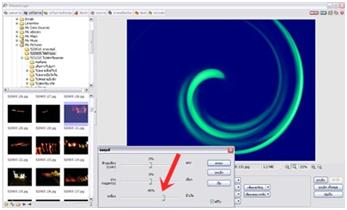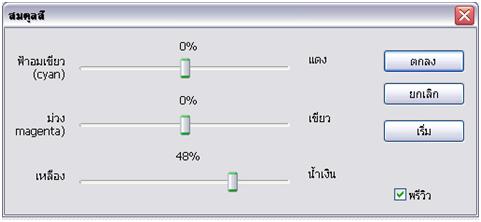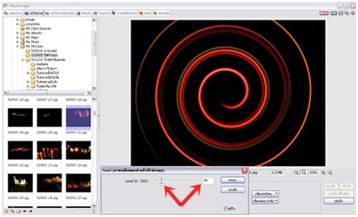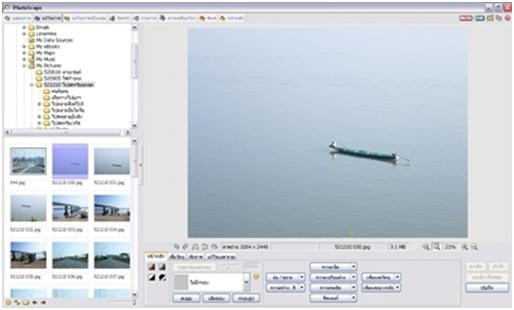เล่นกับ แสง สี ตอนที่ 4
อ่าน: 22586ตัวอย่างที่ผมเล่น
1. ผมมีรูปถ่ายพระจันทร์เวลากลางคืน แต่ไม่สวยเลย ดังรูป ไม่คมชัด ไม่..ไม่…ไม่..

ผมก็เอามาเล่นตามขั้นตอนต่างๆ แล้วเอารูปที่ได้ ไปเล่นต่อตามลูกเล่นต่างๆ กลับซ้ายบ้าง ขวาบ้าง ใส่สีโน้นสีนี้ ดูไปมีส่วนคล้ายหยินหยาง เลยเล่นขาวดำไปเลย ก็ได้ของเล่นดังตัวอย่างข้างล่างนี้
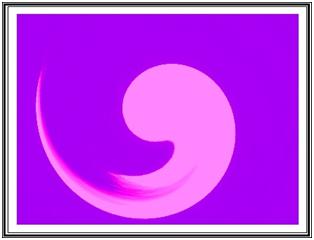



2. ค่ำวันนั้นผมไปรับคนข้างกายที่สนามบินขอนแก่น เธอกลับมาจากปัตตานี ลงมาศึกษาเรื่องแรงงานอพยพของ ILO พอดี ห้างเซ็ลทรัลมาเปิดใหม่กำลังฉลอง ติดไฟสีสวยๆ จุดพลุสี ยืนอยู่ที่จอดรดที่สนามบินมองเห็นได้ จึงเอากล้องถ่ายเล่นดู ก็ได้ภาพที่ไม่พึงประสงค์ ดังข้างล่างนี้

ผมก็เอามาเล่นต่อ แบบนั้นแบบนี้ มากมายหลายลูกเล่น ก็ได้รูปดังต่อไปนี้


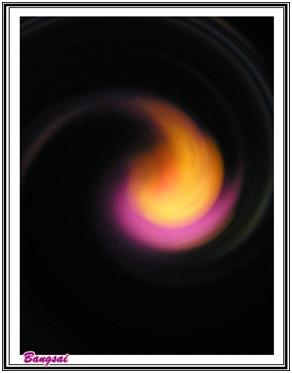

3. ลองเอาเมฆมาเล่นครับรูปซ้ายมือ รูปขวามือเป็นไฟกลางคืน
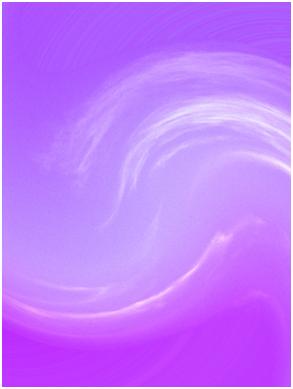

4. บางทีสร้างต้นแบบเอง เอาสีแต้มลงบนพื้นที่สีดำ แล้วเอามาเล่น
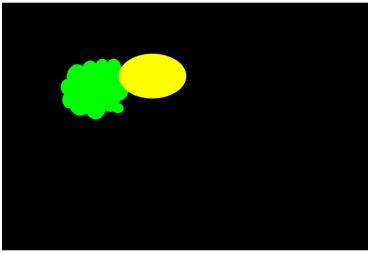
จะได้
รูปข้างล่างรูปแรก แล้วแต่งสีใหม่ในรูปที่สอง

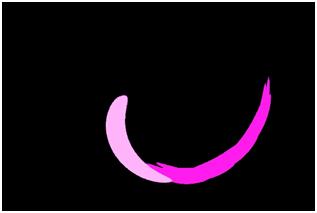
5. บางทีอยากเห็นรูปแปลกๆ ก็ได้ออกมาแบบนี้ครับ


ท่านคงเดาไม่ออกว่าต้นฉบับคือรูปอะไร (ซ้ายมือ) ต้นฉบับคือรูปหนอนบนใบไม้ ผมซูมเอาเฉพาะขนสีเหลืองของตัวหนอนที่มี Back ground เป็นใบไม้สีเขียว ก็ได้ออกมาอย่างที่เห็น แปลกดี..
6. เอาของเล่นหลากหลายมาฝาก
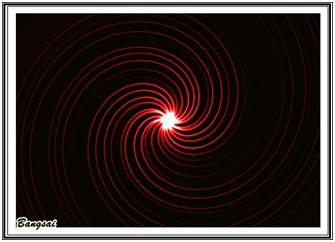






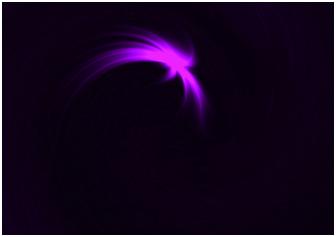
ลองเล่นดูแล้วเอามาแบ่งกันดูบ้างนะครับ